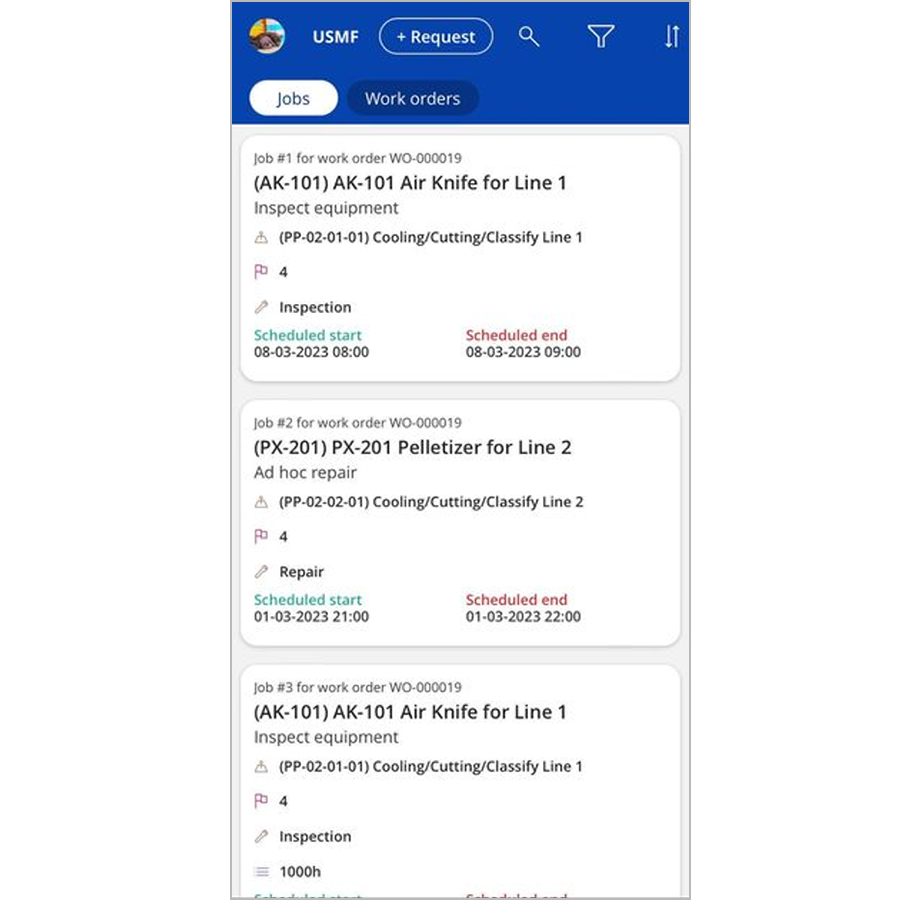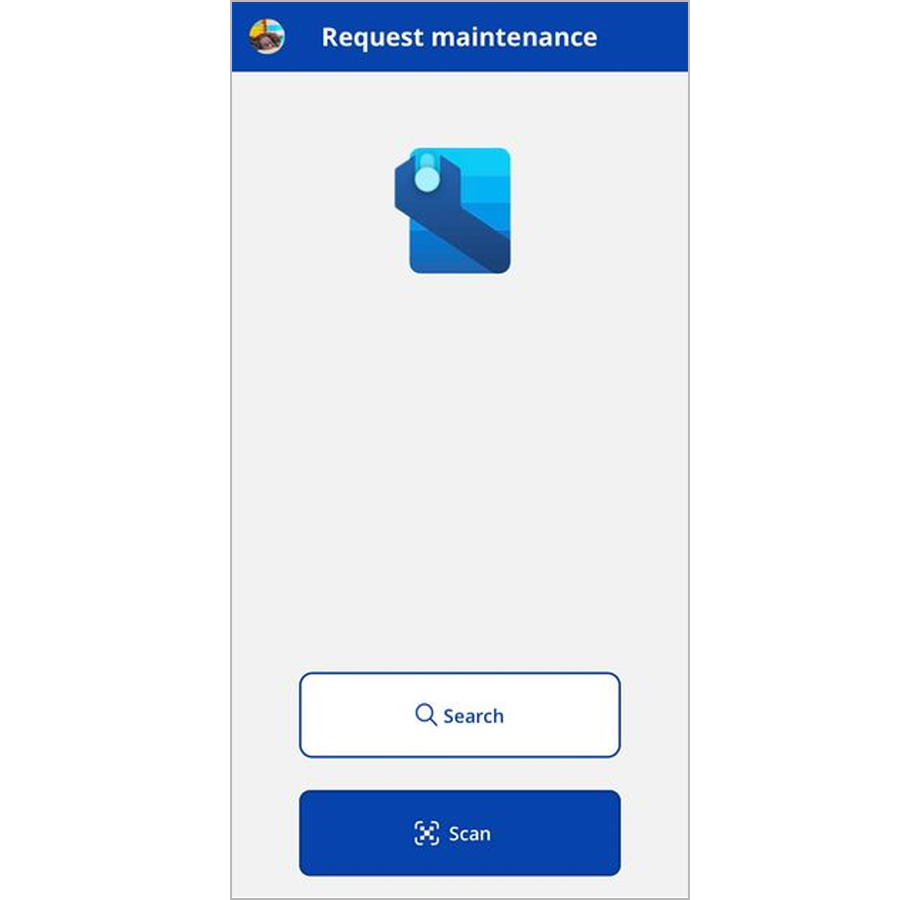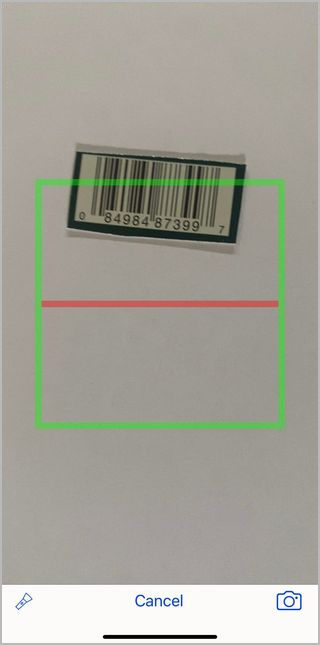Envoyer des demandes de maintenance à l’aide de l’application mobile Gestion des actifs
Remarque
Azure Active Directory est maintenant Microsoft Entra ID. En savoir plus
Vous pouvez utiliser l’application mobile Gestion des actifs pour envoyer des demandes de maintenance.
Pour plus d’informations sur les demandes de maintenance dans Microsoft Dynamics 365 Supply Chain Management, voir Demandes de maintenance.
Droits d’accès requis pour l’utilisateur
Pour soumettre des demandes de maintenance depuis l’application mobile Gestion des actifs, vous devez remplir les conditions suivantes :
- Vous devez vous connecter à Power Apps en utilisant un compte de domaine qui correspond à un compte d’utilisateur dans Supply Chain Management qui a le même ID de nom utilisateur Microsoft Entra.
- Votre compte utilisateur dans Supply Chain Management doit avoir le rôle de sécurité Demandeur de maintenance.
Pour plus d’informations sur la configuration des rôles et de la sécurité dans Supply Chain Management, voir Rôles de sécurité.
Identifier l’actif ou l’emplacement technique pour lequel vous souhaitez demander une maintenance
La procédure de création des demandes de maintenance varie légèrement en fonction des rôles de sécurité attribués à votre compte utilisateur dans Supply Chain Management. Les combinaisons suivantes sont possibles :
- Si vous avez le rôle Demandeur de maintenance, mais pas le rôle Agent de maintenance, les boutons Rechercher et Analyser s’affichent lorsque vous ouvrez l’application pour la première fois. Sélectionnez l’un de ces boutons pour commencer à créer une demande de maintenance, comme décrit plus loin dans cet article.
- Si vous avez le rôle Demandeur de maintenance, mais pas le rôle Agent de maintenance, une liste de tâches qui vous sont affectées s’affiche lorsque vous ouvrez l’application pour la première fois. Pour commencer à créer une demande de maintenance, sélectionnez Demande en haut de la page pour ouvrir une boîte de dialogue qui inclut les boutons Recherche et Analyse.
- Si vous avez le rôle Administrateur système, l’application se comporte comme si vous aviez à la fois le rôle Demandeur de maintenance et le rôle Agent de maintenance.
Lancez une page pour les utilisateurs qui ont à la fois le rôle Demandeur de maintenance et le rôle Agent de maintenance (ou le rôle Administrateur système)
Page de démarrage pour les utilisateurs qui ont le rôle Demandeur de maintenance, mais pas le rôle Agent de maintenance
Recherche
Sélectionnez Rechercher pour rechercher manuellement l’actif ou l’emplacement technique pour lequel vous souhaitez créer une demande de maintenance. Si vous souhaitez rechercher des actifs, sélectionnez Actif sous le champ de recherche. Si vous souhaitez rechercher des emplacements fonctionnels, sélectionnez Postes techniques. Le système recherche des actifs et des postes techniques dans toutes les entités juridiques auxquelles le rôle de sécurité Demandeur de maintenance de l’utilisateur est autorisé à accéder à Supply Chain Management.
Dans le champ de recherche, saisissez le nom ou l’ID de l’actif ou du poste technique pour lequel vous souhaitez soumettre une demande de maintenance. Puis sélectionnez un actif ou un poste technique pour continuer.
L’illustration suivante présente un exemple des résultats de la recherche pour un actif.
Numériser
Si votre organisation utilise des codes-barres ou des codes QR pour identifier de manière unique chaque actif, vous pouvez utiliser le bouton Analyse pour identifier l’actif pour lequel vous souhaitez soumettre une demande de maintenance. Le code à barres ou QR doit contenir l’identifiant de l’actif ou du poste technique.
Lorsque vous scannez le code-barres ou le code QR sur une étiquette, le système recherche automatiquement les actifs ou les postes techniques correspondants, puis affiche une liste de résultats. Sélectionnez un actif ou un poste technique pour continuer.
Documenter la demande de maintenance
Lorsque vous avez identifié l’actif cible ou le poste technique, vous êtes dirigé vers une page de documentation où vous pouvez ajouter des détails sur la demande de maintenance.
Avant de déposer la demande, consultez les boutons Ordres de travail et Demandes en haut de la page pour déterminer si des demandes de maintenance ou des ordres de travail en cours existent déjà pour l’élément sélectionné. Si un bouton affiche une valeur supérieure à 0 (zéro), sélectionnez le bouton pour afficher une liste des enregistrements pertinents et obtenir plus d’informations.
Définissez les champs suivants selon vos besoins :
- Description - Entrez une description de la demande.
- Remarques : ajoutez des détails sur la demande.
- Niveau de service : sélectionnez un niveau de service pour la demande. Le niveau de service est généralement utilisé pour identifier le degré d’importance de la demande de maintenance. Pour plus d’informations sur la manière de configurer les niveaux de service et de définir les valeurs par défaut associées, voir Niveaux de service de l’actif.
- Type de demande d’entretien : sélectionnez le type de demande. Le type de demande est généralement utilisé pour catégoriser le type d’incident signalé. Pour plus d’informations sur la manière de configurer les types de demande et de définir les valeurs par défaut associées, voir Types de demande de maintenance.
Ajouter des photos
Vous pouvez utiliser l’appareil-photo sur votre appareil mobile pour vous permettre de prendre des photos qui documentent l’incident que vous enregistrez. Les photos seront jointes à votre demande de maintenance. Si la demande de maintenance est ultérieurement convertie en ordre de travail de maintenance, le système copie ces photos dans l’ordre de travail.
Pour ajouter des photos, sélectionnez Ajouter des photos en bas de la page de documentation.
Envoyer la demande de maintenance
Lorsque vous avez fini de remplir la page de documentation, sélectionnez Soumettre pour créer la demande de maintenance. Vous recevrez un message de confirmation lorsque la demande de maintenance sera créée dans le système.